Excel のすべての信頼済みドキュメントをクリアするには
更新日:
エクセルのファイルを信頼済みドキュメントにすると、ファイルを開いたときに保護ビューで表示されなくなり、マクロなどのアクティブコンテンツも有効な状態になります。
ファイルを編集するためには必要な機能ですが、信頼してもウイルスやマルウェアなどに感染しないとは言い切れません。また、誤って信頼してしまうこともあります。
そこで信頼済みドキュメントを解除して、安全な状態に戻せます。これでファイルを開いたときに保護ビューで表示されたりマクロなどが無効な状態になります。
トラストセンターの設定から信頼済みドキュメントのクリアを選択して、解除できます。
すべての信頼済みドキュメントをクリアする
すべての信頼済みドキュメントを解除するには、トラストセンターの設定画面にある信頼済みドキュメントのクリアを選択します。
- エクセルを開きます。
-
ファイルタブからオプションを選択します。または Alt + F, T キーの順に入力して、ショートカットからオプション画面を表示できます。

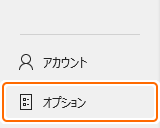
-
トラストセンタータブからトラストセンターの設定を選択して、トラストセンターの設定画面を表示します。
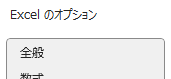
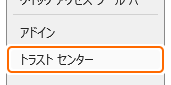
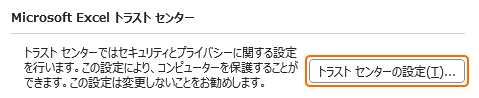
-
信頼済みドキュメントタブからクリアを選択します。
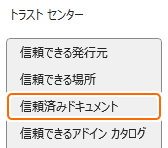
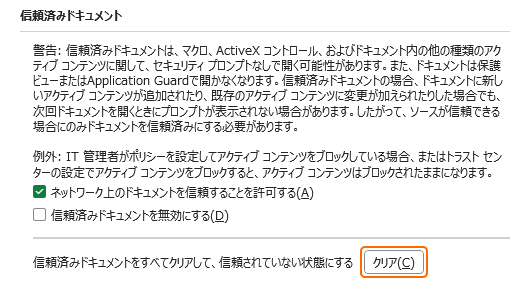 信頼済みドキュメントを無効にするをチェックしているときは選択できません。
信頼済みドキュメントを無効にするをチェックしているときは選択できません。 -
確認メッセージが表示されたらはいを選択します。
はいを選択した時点で信頼済みドキュメントがクリアされます。
-
OK を選択します。

これで、すべてのファイルの信頼済みドキュメントが解除され、ファイルを開くと保護ビューやマクロなどアクティブコンテンツが無効な状態になります。
❌一つの信頼済みドキュメントをクリアする
特定のファイルの信頼済みドキュメントを解除するには、そのファイル名を変更するか別の場所に移動させてから開きます。
ファイルを開いてみる
信頼済みドキュメントをクリアしてからファイルを開くと、セキュリティ制限が設定された状態で表示されます。
🔒保護ビュー
以前に保護ビューで表示されたファイルは、再び保護ビューで表示されます。
もう一度保護ビューを解除すると信頼済みドキュメントになり、以降は保護ビューで表示されません。
📜マクロなどアクティブコンテンツを含む
以前にマクロなどアクティブコンテンツが無効な状態で表示されたファイルは、再び無効な状態で表示されます。
もう一度アクティブコンテンツを有効にすると信頼済みドキュメントになり、以降は有効な状態で表示されます。
このように一度信頼済みドキュメントにしたファイルでも、再びセキュリティ制限が設定された状態になります。
信頼済みドキュメントについては、保護ビューなどのセキュリティ制限と解除する方法で詳しく解説しています。
信頼済みドキュメントについて
信頼済みドキュメントにしたファイルの名前を変更したり別の場所に移動させると、信頼済みドキュメントが解除されます。その他にも解除する方法などがあります。
- 信頼済みドキュメントを無効:信頼済みドキュメントを一時的に無効にする方法があります。常にセキュリティ制限を設定できます。
- 信頼済みドキュメントについて:信頼済みドキュメントなどのセキュリティ制限と解除する方法を詳しく解説しています。
まとめ
- ウイルススキャン:安全にファイルを開くためには事前にウイルススキャンをすることが大切です。
- セキュリティ強化:信頼済みドキュメントがウイルスやマルウェアなどに感染してもセキュリティ制限を設定できます。
- ミス防止:誤って信頼済みドキュメントにしてしまっても簡単に解除できます。
- まとめ記事:公開しているすべての保護ビューなどのセキュリティ制限に関連する記事をまとめています。
この方法を活用してエクセルの時短に役立ててください。